Twój iPhone prawie cały czas wie, gdzie jesteś, i prawdopodobnie wiesz, że może udostępniać Twoją lokalizację innym osobom, jeśli mu na to pozwolisz. Wiele aplikacji pyta, gdzie jesteś, aby mogły wykonywać swoją pracę (aplikacja pogodowa, aplikacja do mapowania), ale iPhone ma kilka wbudowanych sposobów na poinformowanie innych osób, gdzie jesteś, a także na pomoc w znalezieniu zagubionego iPhone'a. Istnieje tak wiele sposobów korzystania z udostępniania lokalizacji, że może to być trochę mylące, ale tak naprawdę wszystkie te opcje są połączone z tą samą usługą.
Zobaczmy, jak wszystkie się łączą.
Stałe i tymczasowe udostępnianie lokalizacji
Istnieją dwa sposoby udostępniania swojej lokalizacji innym osobom: tymczasowe lub stałe. Najpierw przyjrzymy się tymczasowemu udostępnianiu za pomocą aplikacji Wiadomości.
Tymczasowe udostępnianie swojej lokalizacji jest przydatne z różnych powodów. Udostępnij mamie, gdy jesteś w drodze do odwiedzenia, aby nie wysyłała SMS-ów z pytaniem, gdzie jesteś podczas jazdy. Albo grupa może udostępniać sobie nawzajem swoje lokalizacje podczas wakacji, aby nikt się nie zgubił.
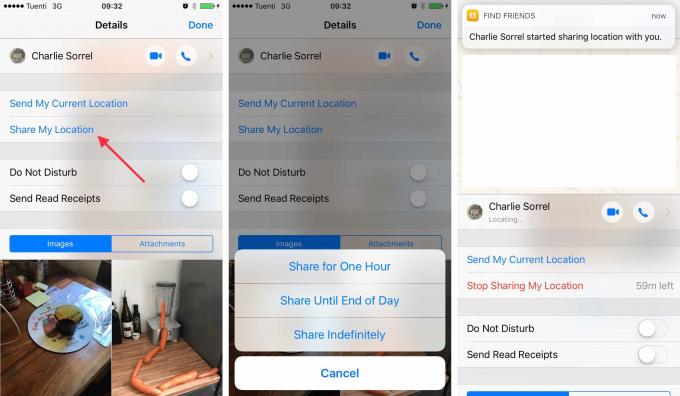
Zdjęcie: Kult Mac
Aby udostępnić swoją lokalizację w Wiadomościach, otwórz rozmowę z osobą, której chcesz to udostępnić. Może to być istniejąca rozmowa lub możesz utworzyć nową. Następnie dotknij małego i w prawym górnym rogu, a na wyświetlonym ekranie dotknij Udostępnij moją lokalizację. W wyświetlonym panelu podręcznym wybierz, jak długo chcesz udostępniać. Opcje wahają się od godziny, przez cały dzień, na zawsze. Jeśli wybierzesz opcję czasową, rozpocznie się odliczanie. Możesz dzielić się z pojedynczą osobą lub grupą.
Niezależnie od tego, jak długo będziesz udostępniać, inne osoby biorące udział w rozmowie otrzymają wiadomość z informacją, że udostępniasz swoją lokalizację. W panelu informacyjnym Wiadomości (tym, do którego dotarłeś, klikając przycisk i), pojawi się mapa z awatarem pokazującym Twoją lokalizację.
Inną opcją tymczasowego udostępniania jest po prostu wysłanie swojej bieżącej lokalizacji. Jest to dobre, gdy czekasz na przyjaciela w restauracji, a jeszcze lepiej, gdy czekasz na niego w parku lub na plaży, gdzie punktów orientacyjnych jest coraz mniej. To jest jednorazowa opcja. Wysyła statyczną mapę z przypiętą do niej aktualną lokalizacją.
Udostępnianie lokalizacji iCloud
Jak widać powyżej, udostępnianie lokalizacji w Wiadomościach może być bardzo tymczasowe lub trwałe. Istnieje jednak inny sposób zarządzania udostępnianiem lokalizacji w systemie iOS. Iść do Ustawienia>iCloud>Udostępnij moją lokalizację (musisz przewinąć do samego dołu listy na iCloud ekran).

Zdjęcie: Kult Mac
Tutaj możesz wybrać, czy chcesz udostępniać swoją lokalizację, a także urządzenie, którego chcesz użyć, aby to zrobić. Używam mojego iPhone'a, ponieważ zawsze mam go w kieszeni. Możesz także usunąć stare, nieużywane urządzenia z listy, przesuwając palcem i dotykając Kasować.
Ta sekcja pozwala również zarządzać tym, komu udostępniasz, i ma jeszcze jedną sekcję: Rodzina. Jeśli masz skonfigurowaną Chmurę rodzinną w iCloud, jedną z rzeczy, które możesz udostępniać, jest Twoja lokalizacja. Na tej stronie możesz zobaczyć listę wszystkich członków swojej rodziny i wybrać, czy chcesz im udostępnić, czy nie.
Znajdź mojego IPhone'a
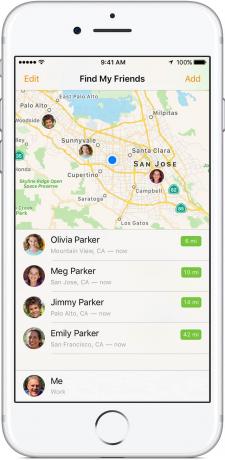
Zdjęcie: Jabłko
Wreszcie dochodzimy do najsłynniejszych funkcji lokalizacji iPhone'a, Znajdź mojego IPhone'ai jego bliski kuzyn, Znajdź moich znajomych. Te dwie aplikacje stworzone przez Apple są dość oczywiste. W aplikacji Znajdź moich znajomych zobaczysz listę wszystkich osób, które udostępniają Ci swoją lokalizację oraz komu udostępniasz swoją lokalizację. Aby zobaczyć osobę na mapie, po prostu ją kliknij. W tej aplikacji możesz dodawać nowe osoby i usuwać istniejących znajomych z listy, ale tak naprawdę aplikacja nie jest tak przydatna. Wiadomości go zastąpiły i działają znacznie lepiej.
Z drugiej strony Find My iPhone jest nadal świetny. Pokazuje wszystkie dostępne urządzenia na mapie (jeśli udostępniają swoją lokalizację) oraz na liście. Zawiera również listę urządzeń członków rodziny. Jak sama nazwa wskazuje, jest bardzo przydatna do lokalizowania zgubionego lub zgubionego urządzenia (iPhone, iPad, a nawet komputery Mac), ale jest to również szybki sposób, aby rzucić okiem na lokalizację całej Twojej rodziny urządzenia. I oczywiście są też funkcje bezpieczeństwa, takie jak polecenie urządzenia, aby wydało dźwięk (aby go znaleźć), włączenie utracony tryblub skasowanie urządzenia z daleka, jeśli zostanie bezpowrotnie utracone.
Pomieszanie opcji
Może się wydawać, że jest zbyt wiele miejsc, z których możesz udostępniać swoją lokalizację, ale w rzeczywistości są to po prostu różne przełączniki, które włączają i wyłączają to samo. Gdyby to był system Windows, prawdopodobnie miałbyś siedem różnych procesów, które niezależnie udostępniają Twoją lokalizację, i nigdy nie zdołasz ich wszystkich włączyć lub wyłączyć. Jednak w iOS, jeśli włączysz udostępnianie lokalizacji w jednym miejscu, jest ono włączone. Różne aplikacje służą do dostosowywania uprawnień lub przeglądania danych o lokalizacji w różnych kontekstach. Na przykład, jeśli przewiniesz na sam dół wpisu książki adresowej jednego z twoich akcje, wtedy będzie można włączać i wyłączać udostępnianie bezpośrednio w tym miejscu.
Narzędzia do udostępniania swojej lokalizacji są potężne, ale wystarczająco łatwe do zrozumienia i zarządzania. Dopóki jesteś na bieżąco, udostępnianie lokalizacji jest bezpieczne i bardzo przydatne.
